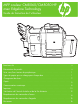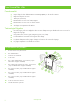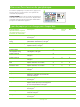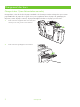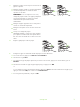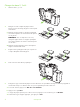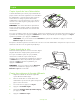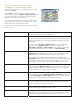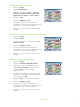HP CM8060/CM8050 Color MFP with Edgeline Technology - Guide de formation de l'utilisateur
www.hp.com
7
Agrafer une tâche de copie
1 Appuyez sur Copie.
2 Appuyez Agrafer/Trier.
3 Appuyer sur une option d'agrafage --- Aucune,
En haut à gauche, En haut à gauche dans
l'angle, Deux à gauche ou Trois à gauche.
4 Appuyez sur OK.
5 Appuyez sur Démarrer copie.
6 Les messages du panneau de commande vous
permettent de suivre l'état de votre tâche. Une fois la
copie traitée, le copieur revient à l'état Prêt.
7 Appuyez sur l'icône Accueil pour revenir au menu
principal.
HP CM8060 Color MFP with Edgeline Technology
Imprimer une tâche de copie en recto verso
1 Appuyez sur Copie.
2 Appuyez sur Côtés.
3 Sélectionnez le bouton qui convient dans la fenêtre
Côtés de la copie.
4 Appuyez sur Démarrer copie.
5 Les messages du panneau de commande vous
permettent de suivre l'état de votre tâche. Une fois la
copie traitée, le copieur revient à l'état Prêt.
6 Appuyez sur l'icône Accueil pour revenir au menu
principal.
HP CM8060 Color MFP with Edgeline Technology
Réduire et agrandir les copies
1 Appuyez sur Copie.
2 Appuyez sur Réduction/Agrandissement.
3 Appuyez sur l'écran à l'intérieur de la boîte de
dialogue Mise à l'échelle ou sélectionnez une
réduction prédéfinie ou un pourcentage
d'agrandissement.
4 A l'aide du pavé numérique, entrez le pourcentage
de réduction ou d'agrandissement souhaité pour la
copie et appuyez sur OK.
5 Appuyez sur OK pour enregistrer les paramètres.
6 Appuyez sur Démarrer copie.
7 Les messages du panneau de commande vous
permettent de suivre l'état de votre tâche. Une fois la
copie traitée, le copieur revient à l'état Prêt.
8 Appuyez sur l'icône Accueil pour revenir au menu
principal.
HP CM8060 Color MFP with Edgeline Technology